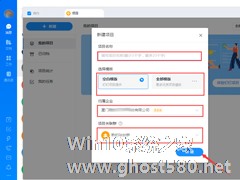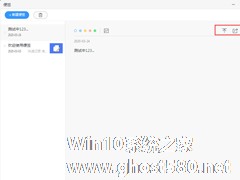-
怎么用钉钉新建番茄表单?钉钉新建番茄表单的方法
- 时间:2024-11-23 14:57:14
大家好,今天Win10系统之家小编给大家分享「怎么用钉钉新建番茄表单?钉钉新建番茄表单的方法」的知识,如果能碰巧解决你现在面临的问题,记得收藏本站或分享给你的好友们哟~,现在开始吧!
钉钉作为一款日常使用的办公软件,越来越多的企业都在使用它办公,应用功能也越来越完善,其中的番茄表单功能相信许多小伙伴都知道,它拥有许多种类表单的模板,日常需要用到的他都有,但有的用户还不知道怎么使用?下面就由小编来教大家钉钉新建番茄表单的方法。
方法步骤
1、打开钉钉,进入“工作选项卡”。

2、在“其他应用”功能区选择并点击“番茄表单”。

3、进入“番茄表单”后,点击“新建表单”。

4、最后表单就建好了,编辑好内容发布就可以了。

以上就是关于「怎么用钉钉新建番茄表单?钉钉新建番茄表单的方法」的全部内容,本文讲解到这里啦,希望对大家有所帮助。如果你还想了解更多这方面的信息,记得收藏关注本站~
【Win10系统之家www.ghost580.net①文章,转载请注明出处!】
相关文章
-

钉钉作为一款日常使用的办公软件,越来越多的企业都在使用它办公,应用功能也越来越完善,其中的番茄表单功能相信许多小伙伴都知道,它拥有许多种类表单的模板,日常需要用到的他都有,但有的用户还不知道怎么使用?下面就由小编来教大家钉钉新建番茄表单的方法。
方法步骤
1、打开钉钉,进入“工作选项卡”。
2、在“其他应用”功能区选择并点击“番茄表单”。
... -
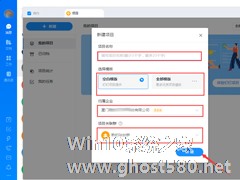
在钉钉中,用户可以按照团队/部门来建立不同的项目,以便团队能够一起开展工作。当然,一些刚刚开始将企业事务转移到钉钉上的朋友,可能并不清楚该怎么新建项目!针对这一情况,小编今天为大家带来了钉钉电脑版项目新建教程。
方法步骤
打开钉钉,点击左侧边栏中的“待办”图标;
在新窗口中,选取“项目”选项卡;
接着,点击“+新建& -
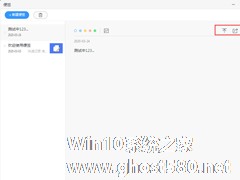
钉钉前段时间在新版本中加入了一项新功能——“便签”,以便用户快速记录、分享或多端同步一些讯息。那么,在钉钉中该怎么新建便签呢?不清楚具体方法的朋友,可以参考小编今天为大家分享的钉钉电脑版便签新建教程。
方法步骤
打开钉钉,选取左侧边栏中的“文档”选项;
待页面跳转后,点击“新建便签”;
-

云骑APP怎么新建日志?云骑APP是一款自行车爱好者的交流平台,用户们可以在里面记录运动情况和查看骑行轨道,那么云骑APP该怎么新建日志呢,下面就给大家分享云骑APP新建日志的方法。
1)打开【云骑】进入首页后点击下方【+】。(如下图)
- 软件教程
-
-
操作系统排行榜
更多>> -
- Ghost Win8.1 64位 老机精简专业版 V2023.02
- 【老机专用】Ghost Win8 32位 免费精简版 V2022.01
- 【致敬经典】Ghost Windows8 64位 免激活正式版 V2021.08
- 微软Windows8.1 32位专业版免激活 V2023.05
- Windows11 22H2 (22621.1778) X64 游戏美化版 V2023.06
- Windows11 22H2 (22621.1778) X64 专业精简版 V2023.06
- 笔记本专用 Ghost Win10 64位 专业激活版(适用各种品牌) V2022.08
- GHOST WIN8 X86 稳定专业版(免激活)V2022.07
- Windows8.1 64位 免费激活镜像文件 V2022.07
- Windows 8.1 64位 极速纯净版系统 V2022
-
软件教程排行榜
更多>> -
- Edge浏览器如何安装Flash?Edge浏览器安装Flash插件教程
- Excel如何锁定单元格不被修改?Excel锁定单元格的方法
- Epic游戏时如何打开自带帧数显示?Epic设置帧数显示的方法
- 谷歌浏览器如何提高文件下载速度?谷歌浏览器提高下载速度的方法
- 谷歌浏览器提示无法启动更新检查怎么办?谷歌浏览器无法启动更新检查的解决方法
- 360极速浏览器如何提高下载速度?360极速浏览器提高下载速度的方法
- Excel表格怎么换行?Excel单元格内换行的方法
- Excel表格斜线一分为二怎么弄?Excel表格斜线一分为二的方法
- Excel函数公式大全是什么?Excel函数公式大全介绍
- 雷电模拟器储存空间不足怎么办?雷电模拟器储存空间不足的解决方法
- 热门标签
-